L'option Tore génère des anneaux avec coupe transversale circulaire (aussi parfois appelés donuts). Vous pouvez associer trois options de lissage à des mouvements de rotation et de torsion afin de créer des variantes complexes.
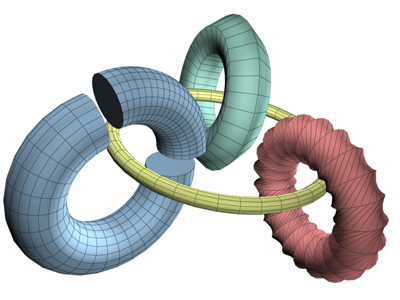
Exemples de tores
Procédures
Pour créer un tore :
- Dans le menu Créer, choisissez Primitives standard
 Tore.
Tore.
- Dans une fenêtre, faites glisser la souris pour définir un tore.
- Pendant cette opération, le tore émerge, son centre situé au point de pivot.
- Relâchez le bouton de la souris pour confirmer le rayon du tore.
- Déplacez la souris pour définir le rayon de la section transversale du tore, puis cliquez pour créer ce dernier.
Interface
Panneau déroulant Méthode de création
- Arête
-
Démarrez le tore en faisant glisser le diamètre.
- Centrer
-
Démarrez le tore en faisant glisser le rayon.
Panneau déroulant Paramètres
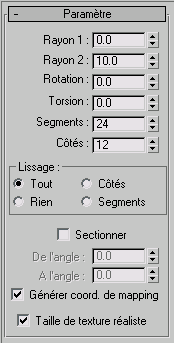
Les paramètres par défaut produisent un tore lisse comportant 12 côtés et 24 segments. Le point de pivot se situe au centre du tore sur le plan passant en son centre. Un nombre de côtés et de segments élevé se traduit par une géométrie plus dense pouvant être particulièrement adaptée à certains types de modélisation et de rendu.
- Rayon 1
-
La distance entre le centre du tore et le centre de sa section transversale. Il constitue le rayon du tore.
- Rayon 2
-
Le rayon de la section transversale du tore. Cette valeur est modifiée chaque fois que vous créez un tore. Valeur par défaut : 10.
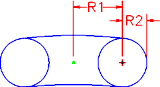
Rayon 1 et Rayon 2
- Rotation
-
L'angle de rotation. Les sommets effectuent une rotation uniforme autour du cercle traversant le centre du tore. Les valeurs positive et négative de ce paramètre entraînent un " roulis " des sommets dans une direction ou une autre sur la surface du tore.

Rotation et torsion
- Torsion
-
L'angle de torsion. Les coupes tournent progressivement autour du cercle à travers le centre du tore. En commençant par une torsion, chaque coupe suivante effectue une rotation jusqu'à ce que la dernière ait le nombre de degrés spécifié.
La torsion d'un tore fermé (non découpé) crée un resserrement au niveau du premier segment. Vous pouvez éviter cela en appliquant une torsion par incréments de 360 degrés, ou en activant l'option Section avec des paramètres nuls de manière à conserver un tore complet.
- Segments
-
Le nombre de divisions radiales autour du tore. En réduisant cette valeur, vous pouvez créer des anneaux polygonaux et non plus circulaires.
- Côtés
-
Le nombre de côtés au niveau du cercle transversal du tore. En réduisant cette valeur, vous pouvez créer une section de type prisme et non plus circulaire.
Groupe lissage
Sélectionnez l'un des quatre niveaux de lissage suivants :
- Tout(valeur par défaut) lisse toutes les surfaces du tore.
- Côtéslisse les arêtes entre les segments adjacents, ce qui génère des bandes lisses autour du tore.
- Riendésactive entièrement le lissage, ce qui génère des facettes en forme de prisme sur le tore.
- Segmentslisse individuellement chaque segment, générant ainsi des segments en forme d'anneaux le long du tore.
- Sectionner
-
Crée une portion d'un tore sectionné, plutôt que la circonférence complète (360 degrés).
- De l'angle
-
Lorsque l'option Sectionner est activée, indique l'angle de début de la section.
- A l'angle
-
Lorsque l'option Sectionner est activée, indique l'angle de fin de la section.
- Générer coord. de mapping
-
Définit les coordonnées requises pour l'application de matériaux mappés au tore. Valeur par défaut : activé.
- Taille de texture réaliste
-
Définit la méthode de mise à l'échelle utilisée pour les matériaux dotés de textures qui sont appliqués à l'objet. Les valeurs de mise à l'échelle sont contrôlées par les paramètres Utiliser échelle réaliste du panneau déroulant Coordonnées du matériau appliqué. Cette option est désactivée par défaut.